Mediawiki拥有众多的扩展,可以完善Mediawiki的功能,下面就对Mediawiki一些实用的扩展进行安装说明,后续也会对扩展的个数持续更新。更多的扩展请参考官方扩展
一、关闭防火墙和selinux,便于顺利测试
[root@mediawiki ~]# systemctl status firewalld
[root@mediawiki ~]# systemctl stop firewalld
[root@mediawiki ~]# systemctl disable firewalld
[root@mediawiki ~]#cat /etc/sysconfig/selinux
#disabled - No SELinux policy is loaded.
SELINUX=disabled二、yum源安装Http和MariaDB:
[root@mediawiki ~]# vim /etc/yum.repos.d/Mariadb.repo
[mariadb]
name = MariaDB
baseurl = https://mirrors.ustc.edu.cn/mariadb/yum/10.2/centos7-amd64
gpgkey=https://mirrors.ustc.edu.cn/mariadb/yum/RPM-GPG-KEY-MariaDB
gpgcheck=1
[root@mediawiki ~]#yum clean all
[root@mediawiki ~]#yum makecache all三、安装httpd和mariadb数据库:
[root@mediawiki ~]# yum install httpd mariadb-server mariadb
[root@mediawiki ~]#vim /etc/httpd/conf/httpd.conf
修改配置项如下:
DocumentRoot "/var/www"
<Directory "/var/www">
<Directory "/var/www">启动httpd服务和mariadb服务
[root@mediawiki ~]# systemctl enable mariadb
[root@mediawiki ~]# systemctl enable httpd
[root@mediawiki ~]#systemctl start httpd
[root@mediawiki ~]#systemctl start mariadb安装数据库mysql:
1、yum install mariadb-server mariadb
2.systemctl start mariadb
3.mysql_secure_installation
4.mysql -uroot -p进入数据库创建数据库:
mysql -uroot -p
MariaDB [(none)]> CREATE USER 'wiki'@'localhost' IDENTIFIED BY '123456';
MariaDB [(none)]> CREATE DATABASE wikidatabase;
MariaDB [(none)]> GRANT ALL PRIVILEGES ON wikidatabase.* TO 'wiki'@'localhost';
MariaDB [(none)]> FLUSH PRIVILEGES;
MariaDB [(none)]> show databases;
MariaDB [(none)]> SHOW GRANTS FOR 'wiki'@'localhost';
MariaDB [(none)]> exit
Bye四、安装PHP
[root@mediawiki ~]#rpm -Uvh https://mirror.webtatic.com/yum/el7/epel-release.rpm
[root@mediawiki ~]# rpm -Uvh https://mirror.webtatic.com/yum/el7/webtatic-release.rpm
[root@mediawiki ~]# yum install -y php71w-fpm php71w-opcache php71w-cli php71w-gd php71w-imap php71w-mysqlnd php71w-mbstring php71w-mcrypt php71w-pdo php71w-pecl-apcu php71w-pecl-mongodb php71w-pecl-redis php71w-pgsql php71w-xml php71w-xmlrpc php71w-devel mod_php71w php71w-ldap五.配置mediawiki:
[root@mediawiki ~]#cd /home
[root@mediawiki ~]#wget http://releases.wikimedia.org/mediawiki/1.31/mediawiki-1.31.0.tar.gz
[root@mediawiki ~]# cd /var/www
[root@mediawiki ~]#tar -zxf /home/mediawiki-1.31.0.tar.gz
[root@mediawiki ~]# ln -s mediawiki-1.31.0/ mediawiki
[root@mediawiki ~]# chown -R apache:apache /var/www/mediawiki-1.31.0
[root@mediawiki ~]# systemctl restart httpd六.开始安装MediaMewiki
打开浏览器http://IP/mediawiki/index.php,开始初始化配置:
1.选择语言版本字库版本
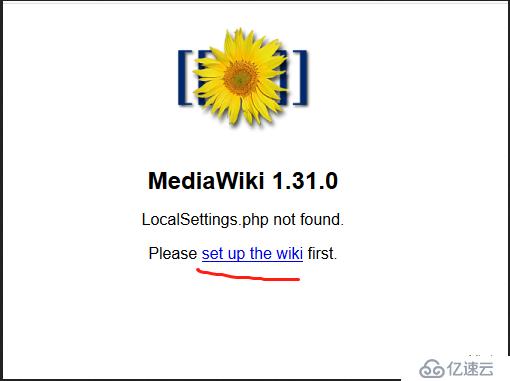
2:语言设置
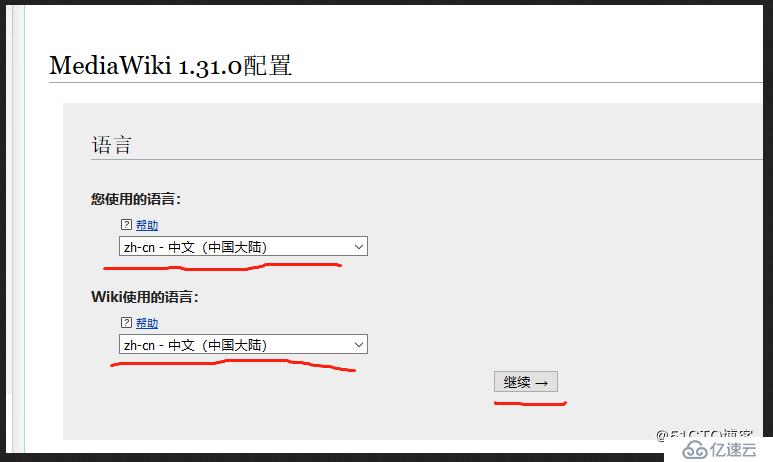
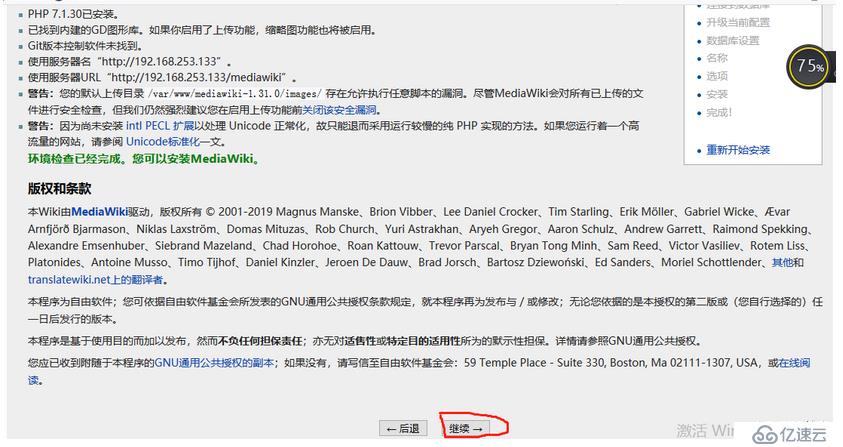
3:选择数据库类型以及配置
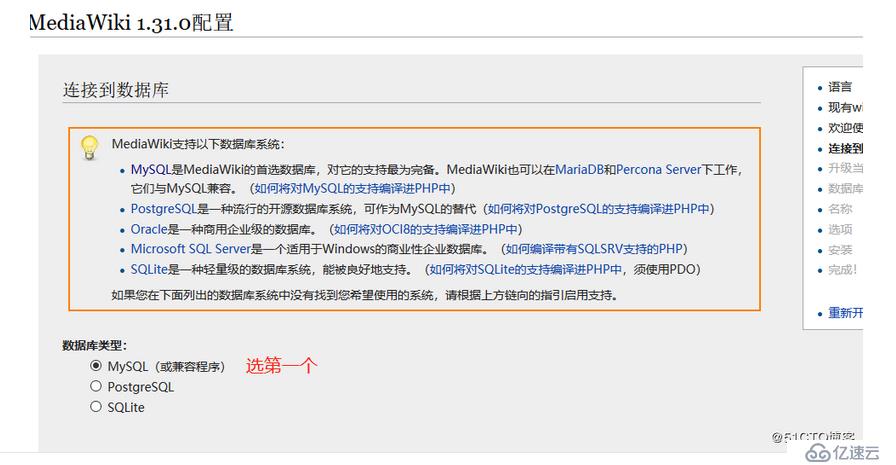
4:设置数据库名称,与你在数据库添加一致:
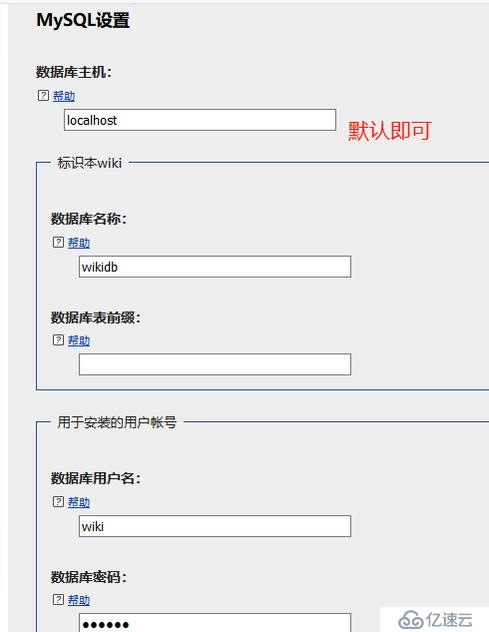
5:选择数据库引擎为InnoDB:
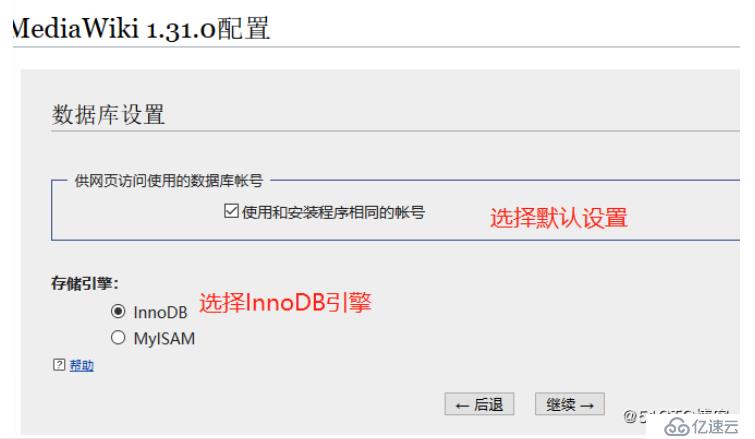
6:设置全局名称和添加管理员:
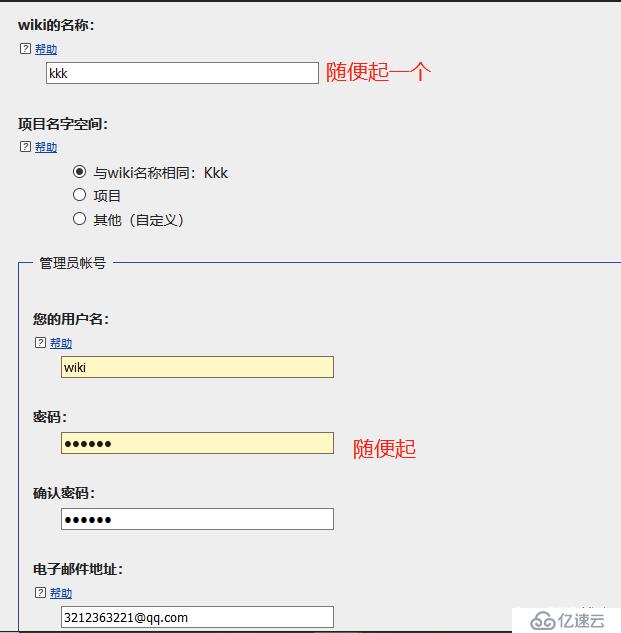
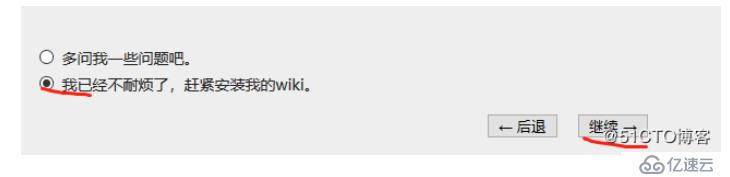
7:开始安装MediaWiki:
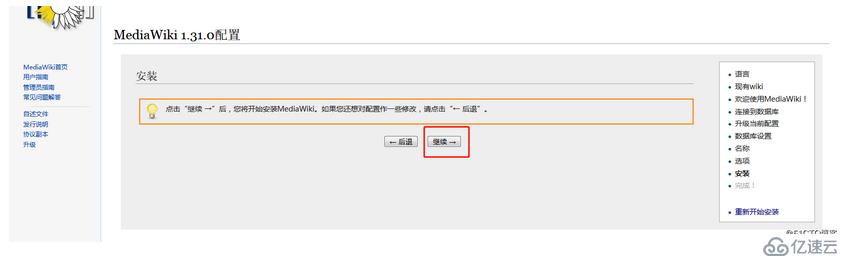
8:没有出现错误信息,即可一下步安装:
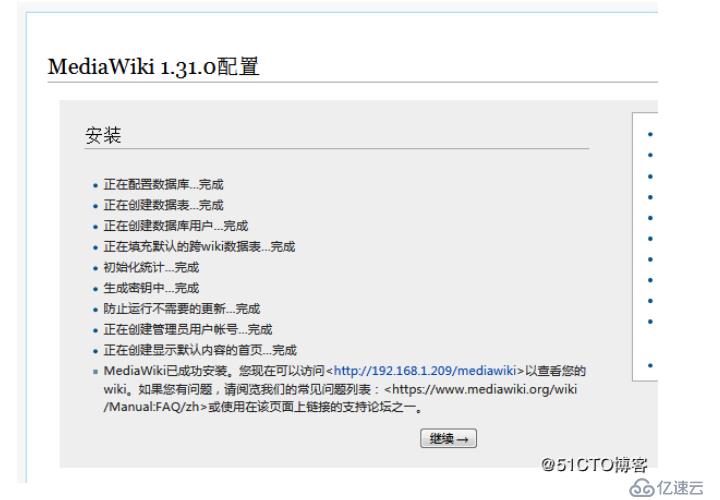
9:配置文件生成LocalSettings.php,把配置文件放在index.php同级目录,也就是文件包mediawiki-1.31.0下面
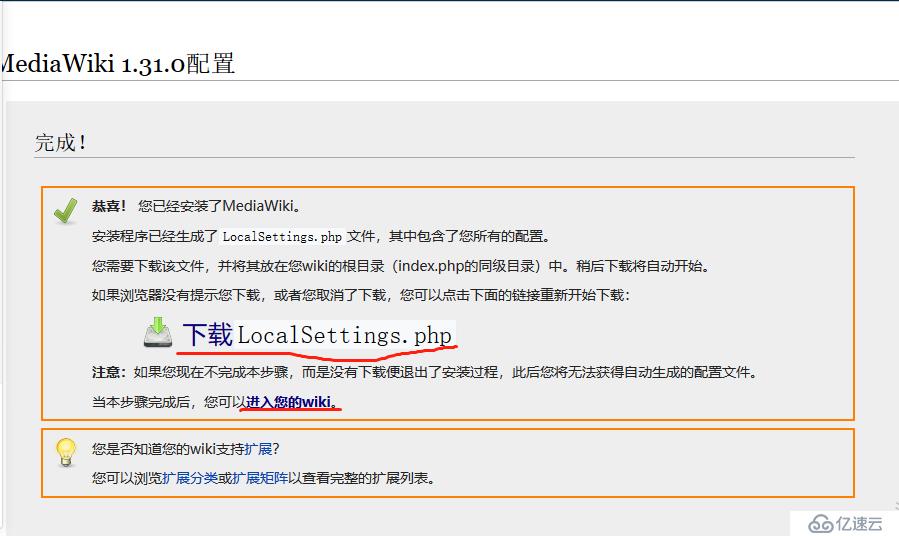
亿速云「云服务器」,即开即用、新一代英特尔至强铂金CPU、三副本存储NVMe SSD云盘,价格低至29元/月。点击查看>>
免责声明:本站发布的内容(图片、视频和文字)以原创、转载和分享为主,文章观点不代表本网站立场,如果涉及侵权请联系站长邮箱:is@yisu.com进行举报,并提供相关证据,一经查实,将立刻删除涉嫌侵权内容。